Hinweis
Für den Zugriff auf diese Seite ist eine Autorisierung erforderlich. Sie können versuchen, sich anzumelden oder das Verzeichnis zu wechseln.
Für den Zugriff auf diese Seite ist eine Autorisierung erforderlich. Sie können versuchen, das Verzeichnis zu wechseln.
GILT FÜR: 2013
2013  2016
2016  2019
2019  Subscription Edition
Subscription Edition  SharePoint in Microsoft 365
SharePoint in Microsoft 365
Erfahren Sie, wie Sie die Vorschau lokaler Suchergebnisse im Suchcenter in Office 365 für die Cloudhybridsuche aktivieren können.
Bei der Cloudhybridsuche erhalten Benutzer, die in Microsoft 365 suchen, Suchergebnisse sowohl aus lokalen als auch aus Microsoft 365-Inhalten. Wenn ein Benutzer mit dem Mauszeiger auf ein Suchergebnis von Microsoft 365 zeigt, werden Informationen zum Inhalt sowie eine Vorschau des Inhalts angezeigt. Informationen über die Inhalte aus Suchergebnissen, die aus SharePoint Server stammen, werden automatisch angezeigt, eine Vorschau wird jedoch nicht automatisch angezeigt. Sie können das Anzeigen einer Vorschau für Inhalte aus SharePoint Server 2013 und SharePoint Server 2016 aktivieren, jedoch nicht für Inhalte aus SharePoint Server 2010. Benutzer können auf die Suchergebnisse klicken, die aus SharePoint Server 2010, SharePoint Server 2013 und SharePoint Server 2016 stammen, um auf den Inhalt zuzugreifen.
Um eine Vorschau für lokale Inhalte in SharePoint Server zu aktiveren, müssen Sie einen lokalen Office Online Servereinrichten und SharePoint Server für die Verwendung dieser konfigurieren.
Was ist Office Online Server?
Office Online Server ist ein Office-Serverprodukt, mit dem Benutzer über einen Webbrowser online auf ihre Dokumente zugreifen können. Für SharePoint Server-Inhaltsfarmen ist das der eigenständige Office Online Server, der die browserbasierten Versionen von Word, PowerPoint, Excel und OneNote bereitstellt.
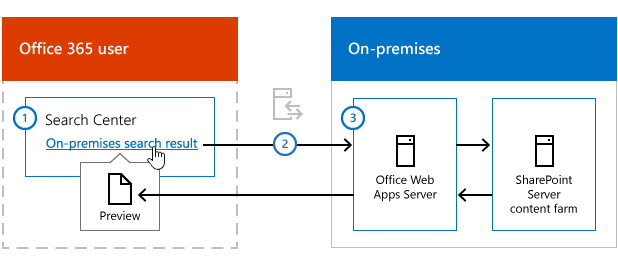
In einem Microsoft 365-Suchcenter zeigt ein Benutzer auf ein Suchergebnis für ein Word-Dokument, das in einer lokalen SharePoint Server-Inhaltsfarm gespeichert ist.
Die Anforderung, eine Vorschau des Dokuments anzuzeigen, wird an den Office Online Server. Sie müssen sicherstellen, dass die Office Online Server von dort aus zugänglich ist, wo sich der Benutzer befindet. Wenn Sie beispielsweise Benutzer unterstützen möchten, die sich außerhalb des Unternehmensnetzwerks befinden, können Sie die Office Online Server über einen Reverseproxy zugänglich machen.
Der Office Online Server ruft das Dokument aus der Inhaltsfarm ab und zeigt das Dokument im Webbrowser des Benutzers an.
Aktivieren der Vorschau für lokale Inhalte in SharePoint Server
Befolgen Sie die folgenden Vorgehensweisen:
Konfiguration von Office Online Server Online Server für SharePoint Server
Optional: Zugänglichmachen des Office Online Server außerhalb des Unternehmensnetzwerks Sie können die Konfiguration Ihrer Unternehmensfirewall so einstellen, dass der Zugriff vom öffentlichen Internet auf Ihren Office Online Server möglich ist. Stellen Sie dafür den öffentlichen DNS so ein, dass er mit dem
ExternalUrl-Wert in Ihrer Office Online Server-Farm übereinstimmt. Dieser Wert kann beim Erstellen einer Farm mithilfe vonNew-OfficeWebAppsFarm -ExternalUrl <value>oderSet-OfficeWebAppsFarm -ExternalUrl <value>festgelegt werden. Sie müssen SSL verwenden, wenn Sie Internetzugriff auf Ihren Office Online Server zulassen.
Bereitstellen der Office Online Server-Serverfarm
Office Online Server muss sich auf einem anderen Server als SharePoint Server befinden. Befolgen Sie die folgenden Schritte für die Bereitstellung der Office Online Server-Farm:
Bereitstellen von Office Web Apps Server. Hier eine Übersicht über die Schritte:
Bereiten Sie die einzelnen Server in der Office Online Server-Farm für die Ausführung von Office Online Server vor. Dies schließt die Installation der erforderlichen Software von Office Online Server, die Installation von Office Online Server und verwandten Updates und die Installation von Sprachpaketen für Office Online Server ein.
Stellen Sie die Office Online Server-Farm bereit. Wenn Sie zu Testzwecken bereitstellen, stellen Sie eine einzelne Office Online Server-Farm bereit, die HTTP verwendet. Wenn Sie in einer Produktionsumgebung bereitstellen, stellen Sie eine einzelne Office Online Server-Farm bereit, die HTTP verwendet.
Konfigurieren von SharePoint Server mithilfe vom Office Online Server
Planen Sie, wie Sie Office Web Apps mit SharePoint 2013 verwenden möchten.
Konfigurieren Sie SharePoint 2013 für die Verwendung von Office Web Apps Server. Im Folgenden finden Sie eine Übersicht der Schritte:
Erstellen Sie eine Bindung zwischen SharePoint Server und dem Office Online Server, damit Datenverkehr vom Office Online Server an SharePoint Server übermittelt werden kann.
Office Online Server verwendet Zonen, um zu bestimmen, welche URL (intern oder extern) und welches Protokoll (HTTP oder HTTPS) bei der Kommunikation mit SharePoint Server verwendet werden soll. Standardmäßig verwendet SharePoint Server die Zone internal-https. Wenn Sie Office Online Server zu Testzwecken bereitgestellt haben, legen Sie SharePoint Server so fest, dass die interne HTTP-Zone verwendet wird, und legen Sie SharePoint Server so fest, dass die Authentifizierung über HTTP zulässig ist. Wenn Sie Office Online Server für die Produktion bereitgestellt haben, legen Sie SharePoint Server so fest, dass die zone internal-https verwendet wird.
Stellen Sie sicher, dass Office Online Server funktioniert.
Siehe auch
Weitere Ressourcen
Informationen zur Cloudhybridsuche für SharePoint in Microsoft 365
Planen der Cloudhybridsuche für SharePoint in Microsoft 365
Konfigurieren der Cloudhybridsuche für SharePoint in Microsoft 365